Win10如何设置音乐文件夹显示的项目
发布时间:2018-06-27 10:08:04 浏览数: 小编:yimin
在Windows10 64位专业版中,为方便管理音乐 ,在音乐文件夹中增加了很多设置项。但是很多小伙伴不知道如何设置音乐文件夹的各个项目,今天系统族的小编就和大家分享一下具体的操作方法,希望可以帮助到你。有需要的小伙伴赶紧看过来吧。
系统推荐:电脑公司win10系统下载
1、在Windows10桌面,双击此电脑打开文件资源管理器,或是右键点击开始按钮,在弹出菜单中选择“文件资源管理器”菜单项。
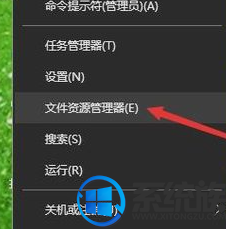
2、在文件资源管理器窗口中,找到音乐文件夹,可以看到该文件夹与其它的不同,其中包括了很多项目。
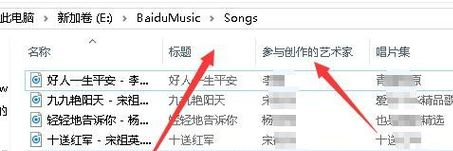
3、可以点击标题或是名称,来快速的分类相应的音乐 ,这样对于我们管理音乐 有很大的帮助。
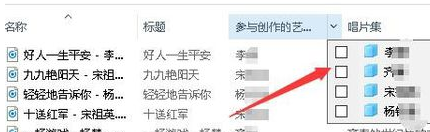
4、另外我们还可以设置更多的可管理项目,只需要鼠标右键点击上面的选项卡,然后在弹出菜单中选择要显示的项目就可以了
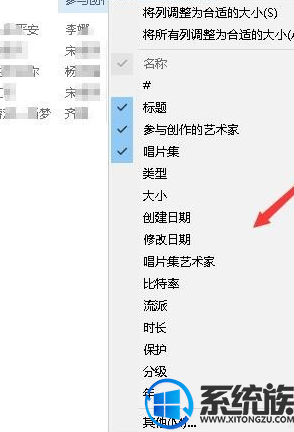
以上便是设置音乐文件夹显示的项目的具体过程啦,有需要的小伙伴赶紧动手尝试一下吧,希望可以帮助到你,感谢大家对我们系统族的喜欢和浏览,觉得本文不错就收藏和分享给小伙伴吧,感谢大家对我们系统族的关注!
系统推荐:电脑公司win10系统下载
1、在Windows10桌面,双击此电脑打开文件资源管理器,或是右键点击开始按钮,在弹出菜单中选择“文件资源管理器”菜单项。
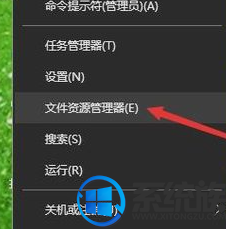
2、在文件资源管理器窗口中,找到音乐文件夹,可以看到该文件夹与其它的不同,其中包括了很多项目。
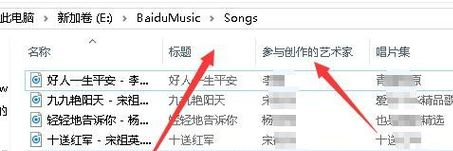
3、可以点击标题或是名称,来快速的分类相应的音乐 ,这样对于我们管理音乐 有很大的帮助。
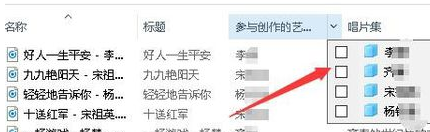
4、另外我们还可以设置更多的可管理项目,只需要鼠标右键点击上面的选项卡,然后在弹出菜单中选择要显示的项目就可以了
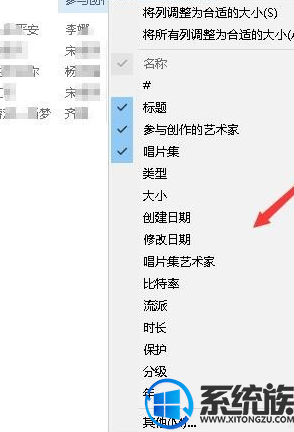
以上便是设置音乐文件夹显示的项目的具体过程啦,有需要的小伙伴赶紧动手尝试一下吧,希望可以帮助到你,感谢大家对我们系统族的喜欢和浏览,觉得本文不错就收藏和分享给小伙伴吧,感谢大家对我们系统族的关注!
上一篇: win10系统输入法外观设置在哪里
下一篇: win10系统的资源监视器在哪里



















